Soluções testadas e comprovadas: conserte o iPhone congelado em 10 segundos
Seu iPhone foi congelado e você não tem ideia do que fazer? Bem-vindo ao clube! Assim como você, muitos outros usuários do iPhone também sofrem de um problema semelhante e não conseguem consertar seu iPhone congelado. Para aprender como consertar um iPhone congelado, você precisa entender sua causa. Pode haver algum problema de software ou hardware por trás disso. A boa notícia é que a maioria dos problemas relacionados a uma tela que não responde pode ser corrigida. Neste guia abrangente, você obterá soluções testadas e comprovadas para o problema de congelamento do iPhone. Continue lendo e aprenda como descongelar um iPhone imediatamente!
- Parte 1. O que pode causar o problema de congelamento do iPhone?
- Parte 2. Como consertar o iPhone congelado se causado por determinados aplicativos?
- Parte 3. Reinicialize o iPhone para consertar o iPhone congelado (solução básica)
- Parte 4. Conserte o iPhone congelado com uma ferramenta profissional (completa e sem perda de dados)
- Parte 5. Atualizando o iPhone para consertar o iPhone congelado com frequência (para usuários da versão antiga do iOS)
- Parte 6. Restaure o iPhone para consertar o iPhone congelado no modo DFU (último recurso)
- Parte 7. E se for um problema de hardware?
Parte 1. O que pode causar o problema de congelamento do iPhone?
Assim como qualquer outro smartphone, também pode haver muitas razões por trás do problema de congelamento do iPhone. Aqui estão algumas de suas causas comuns:
- Espaço insuficiente no dispositivo para suportar o seu funcionamento.
- Uma atualização de software deu errado (ou parou no meio).
- O telefone sofreu um ataque de malware.
- O processo de jailbreak é interrompido no meio.
- Um aplicativo instável ou corrompido.
- Muitos aplicativos em execução no dispositivo simultaneamente.
- Dispositivo rodando em um software desatualizado.
- O telefone está preso no reiniciar loop.
Quando um iPhone está congelado, sua tela não responde e também não inicializa da maneira ideal.

A tela do iPhone X não responde
Estes são alguns problemas comuns de software que podem fazer com que seu iPhone não responda. Além disso, qualquer dano ao hardware também pode congelar a tela do seu iPhone. No entanto, neste artigo, informarei como corrigir um iPhone congelado resultante de um problema relacionado ao software.
Parte 2. Como consertar o iPhone congelado se causado por determinados aplicativos?
Sempre que meu iPhone está congelado, esta é a primeira coisa que verifico. Se o seu iPhone começar a funcionar mal assim que você iniciar um aplicativo específico, é provável que haja algum problema com esse aplicativo. Portanto, você pode seguir estas sugestões para resolver esse problema.
2.1 Feche o aplicativo com força
Se o seu iPhone ainda estiver responsivo, mas o aplicativo não estiver carregando, você poderá seguir essa abordagem. Para fechar qualquer aplicativo com força, basta pressionar duas vezes o botão Home para obter o App Switcher. Depois, basta deslizar para cima o aplicativo que você deseja fechar com força. Se desejar, você também pode fechar todos os aplicativos em execução.
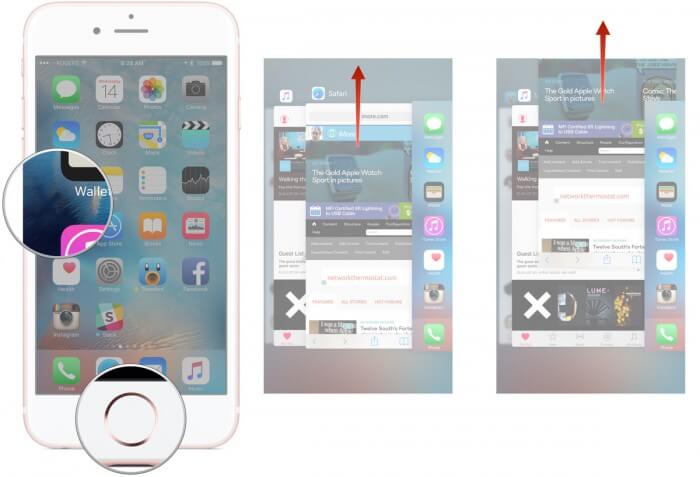
Deslize a tela do aplicativo no iPhone App Switcher
2.2 Atualize o aplicativo com defeito
Outra maneira de corrigir o problema de congelamento do iPhone 7 é simplesmente atualizar o aplicativo corrompido. A solução também funcionará com todos os outros dispositivos iOS líderes. Basta acessar a App Store e tocar na opção “Atualizações” na guia inferior.
Isso exibirá todos os aplicativos que podem ser atualizados. Você pode simplesmente tocar no botão “Atualizar” ao lado do aplicativo que deseja corrigir. Se desejar, você também pode atualizar todos os aplicativos tocando no botão “Atualizar tudo”.
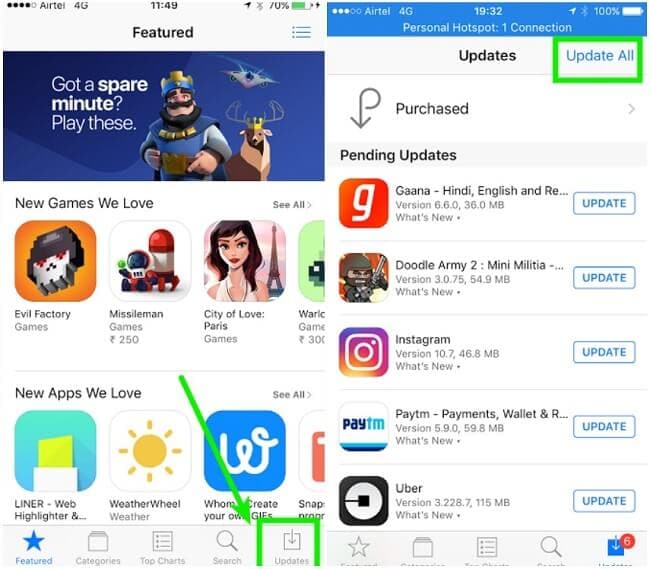
Atualize o aplicativo que está causando o congelamento do iPhone na App Store
2.3 Excluir o aplicativo
Se, mesmo depois de atualizar um aplicativo, ele não funcionar corretamente, você precisará excluí-lo completamente. Para excluir um aplicativo, basta segurar o ícone por alguns segundos. Os ícones do aplicativo em breve começarão a se mexer. Agora, basta tocar no ícone de exclusão (traço vermelho) e confirmar sua escolha. O aplicativo (e seus dados) serão excluídos automaticamente do seu dispositivo.
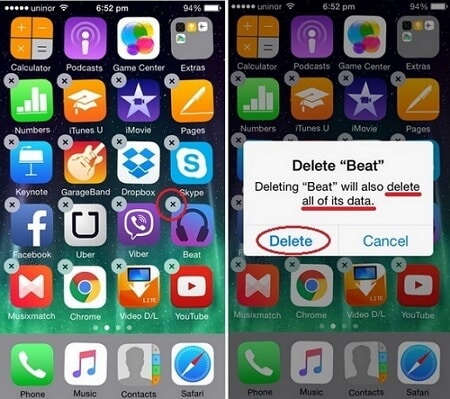
Pressione o ícone do aplicativo para excluir o aplicativo do iPhone com defeito
2.4 Limpar dados do aplicativo
Antes de tomar qualquer medida drástica, certifique-se de ter apagado os dados do aplicativo. Se houver algo errado com um aplicativo, ele poderá corrigir esse problema. Para fazer isso, vá para Configurações> Geral> Armazenamento do seu dispositivo e selecione o aplicativo que você deseja corrigir. De todas as opções, toque em “Limpar Cache do Aplicativo” e confirme sua escolha. Isso irá automaticamente excluir os dados de cache do aplicativo. Reinicie o aplicativo depois para verificar se ele corrigiu os problemas de congelamento do iPhone.
2.5 Redefinir todas as configurações
Se nenhuma dessas soluções parecer funcionar, você também pode considerar redefinir seu dispositivo. Isso excluirá todas as configurações salvas do seu dispositivo, mas manterá seus dados intactos. Para redefinir as configurações do dispositivo, vá para a opção Geral> Redefinir e toque em “Redefinir todas as configurações”. Confirme sua escolha digitando a senha ou através do Touch ID.
Parte 3. Reinicialize o iPhone para consertar o iPhone congelado (solução básica)
Uma das soluções mais fáceis para descongelar um iPhone é simplesmente redefinindo-o com força. Para redefinir um dispositivo, podemos reiniciá-lo com força. Como ele interrompe o ciclo de energia atual do dispositivo, acaba corrigindo muitos problemas evidentes com ele. Se você tiver sorte, poderá consertar o iPhone congelado dessa maneira sem causar nenhum dano evidente ao seu dispositivo.
Para iPhone 6s e dispositivos de geração anterior
Se você usa um iPhone 6s ou um dispositivo de geração mais antiga, essa técnica pode resolver como reiniciar o iPhone 6 quando congelado. Para fazer isso, pressione e segure o botão Power (wake/sleep) e o botão Home ao mesmo tempo. Continue pressionando os dois botões pelos próximos 10 segundos. Solte-os quando o telefone vibrar e o logotipo da Apple aparecer.
Para iPhone 7 e 7 Plus
A técnica para reiniciar com força um iPhone 7 ou iPhone 7 Plus é um pouco diferente. Em vez do botão Home, você precisa pressionar o botão Power (wake/sleep) e o botão Volume Down ao mesmo tempo. Segure os dois botões pelos próximos 10 segundos até o telefone reiniciar.
Para iPhone 8, 8 Plus e X
Se você tiver o dispositivo de última geração, poderá achar o processo um pouco complicado. Depois de seguir estas etapas rápidas, você poderá forçar a reinicialização do seu iPhone 8, 8 Plus ou X.
- Em primeiro lugar, pressione o botão Aumentar volume e solte-o rapidamente.
- Agora, pressione o botão Diminuir volume e solte-o também.
- No final, mantenha pressionado o botão Slide (botão Power ou wake/sleep) por alguns segundos. Solte-o assim que o logotipo da Apple aparecer na tela.
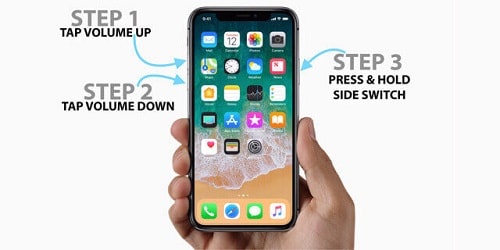
Etapas para redefinir o iPhone X para descongelá-lo
Parte 4. Conserte o iPhone congelado com uma ferramenta profissional (completa e sem perda de dados)
Se o problema de congelamento do seu iPhone não for causado por determinados aplicativos e o hard reset não resolver o problema, então DrFoneTool – Reparo do sistema é a sua melhor opção para descongelar o seu iPhone. Parte do kit de ferramentas DrFoneTool, ele pode resolver todos os problemas comuns relacionados a um dispositivo iOS e também sem causar perda de dados. Basta seguir um processo fácil de clicar e corrigir o problema de congelamento da tela do iPhone rapidamente. A ferramenta é compatível com todos os principais dispositivos iOS e também suporta o iOS 13. De uma tela preta da morte a um ataque de vírus, ele pode corrigir todos os tipos de problemas relacionados ao seu iPhone.

DrFoneTool – Reparo do sistema
Conserte o iPhone congelado sem perda de dados.
- Descongele apenas o seu dispositivo iOS. Nenhuma perda de dados em tudo.
- Corrigir vários problemas do sistema iOS preso no modo de recuperação, logotipo branco da Apple, tela preta, loop no início, etc.
- Corrige outros erros do iPhone e erros do iTunes, como Erro do iTunes 4013, erro 14, Erro do iTunes 27,Erro do iTunes 9 e muito mais.
- Funciona para todos os modelos de iPhone, iPad e iPod touch.
- Totalmente compatível com o mais recente iOS 15.

Ao contrário de outras medidas drásticas, a ferramenta não causará nenhuma perda de dados indesejada. Todo o seu conteúdo seria preservado ao corrigi-lo. Além disso, seu dispositivo será atualizado automaticamente para a versão estável mais recente do iOS. Dessa forma, você poderá corrigir o problema de congelamento do iPhone sem enfrentar problemas indesejados. Para aprender como consertar um iPhone congelado usando DrFoneTool – System Repair, siga estes passos:
Passo 1. Faça o download do DrFoneTool – System Repair no seu Mac ou Windows PC, visitando o site. Depois de iniciá-lo, selecione a opção “System Repair” na tela de boas-vindas.

DrFoneTool é a maneira mais eficiente de consertar iPhone congelado
Passo 2. Conecte seu dispositivo iOS ao sistema e selecione “Modo Padrão” para continuar.

Conecte o iPhone congelado ao computador
Etapa 3. O aplicativo detectará automaticamente seu iPhone e listará seus detalhes básicos, incluindo o modelo do dispositivo e a versão do sistema. A partir daqui, antes de clicar no botão “Iniciar”.

DrFoneTool exibe informações do modelo do iPhone
Se o dispositivo não for detectado pelo DrFoneTool, você precisa inicializar seu dispositivo no modo DFU (Device Firmware Update). Você pode seguir as instruções na tela para fazer isso. Também explicamos como colocar um iPhone no modo DFU mais adiante neste guia.

Etapa 4. Aguarde um pouco enquanto o aplicativo baixa o firmware mais recente compatível com o seu dispositivo. Pode demorar um pouco para concluir o download. Portanto, certifique-se de ter uma conexão de internet estável e que seu telefone esteja conectado ao sistema.

Etapa 5. Assim que a atualização do firmware for baixada, você será notificado. Para resolver o problema de congelamento da tela do iPhone, clique no botão “Corrigir agora”.

A ferramenta corrigirá todos os problemas proeminentes relacionados ao seu dispositivo e o reiniciará no modo normal. No final, você receberá o seguinte prompt. Agora, você pode remover seu dispositivo com segurança e usá-lo da maneira que quiser.

iPhone irá reiniciar ao estado normal
Vídeo sobre como consertar o iPhone congelado com o DrFoneTool passo a passo
Parte 5. Atualizando o iPhone para consertar o iPhone congelado com frequência (para usuários da versão antiga do iOS)
Às vezes, uma versão do iOS corrompida ou instável também pode causar problemas indesejados relacionados ao seu dispositivo. Felizmente, eles podem ser facilmente corrigidos atualizando seu iPhone para uma versão estável. Se você não quiser usar nenhuma solução de terceiros para corrigir o congelamento do seu iPhone novamente, também poderá atualizar a versão do iOS. No entanto, seu dispositivo precisa ser responsivo para fazê-lo funcionar.
Além disso, para evitar qualquer perda inesperada de dados durante o processo de atualização do iOS, recomendamos o uso DrFoneTool – Backup e restauração (iOS) para fazer um backup completo do seu dispositivo com antecedência. Dessa forma, você pode atualizar facilmente seu telefone sem problemas indesejados. Idealmente, existem duas maneiras de atualizar seu dispositivo.
Escolhas dos editores:
- Guia definitivo para atualização do iOS 13
- 3 maneiras essenciais de fazer backup do iPhone/iPad facilmente
5.1 Atualizar via Configurações
Se o seu dispositivo estiver responsivo a partir de agora, mas parecer travar repetidamente, você poderá seguir essa abordagem. Simplesmente desbloqueie seu dispositivo e vá para Configurações> Geral> Atualização de software. A partir daqui, você pode ver a versão estável mais recente do iOS disponível. Basta tocar em “Baixar e instalar” para iniciar a atualização OTA.
5.2 Atualizar pelo iTunes
Para atualizar seu iPhone usando o iTunes, siga estas etapas:
- Inicie uma versão atualizada do iTunes em seu sistema e conecte seu iPhone a ela.
- Selecione o dispositivo e vá para a guia Resumo.
- Clique no botão “Atualizar”. Isso fará com que o iTunes procure automaticamente a versão mais recente do iOS estável.
- Você receberá uma mensagem pop-up sobre a versão mais recente do iOS disponível. Basta clicar no botão ‘Baixar e atualizar’ para começar.
Parte 6. Restaure o iPhone para consertar o iPhone congelado no modo DFU (último recurso)
Se nenhuma das soluções acima parecer funcionar, você também pode colocar seu telefone Modo DFU (Atualização de Firmware do Dispositivo) e restaure-o. Esta solução pode corrigir o problema de congelamento do iPhone, mas também excluirá todos os dados existentes e as configurações salvas do seu iPhone. Como todos os seus dados seriam apagados permanentemente, você só deve prosseguir com eles depois de fazer um backup de seus dados (no iCloud ou no computador). Para saber como consertar um iPhone congelado colocando-o no modo DFU, siga estas etapas:
- Para começar, inicie uma versão atualizada do iTunes em seu sistema e conecte seu telefone a ele.
- Se você tiver um iPhone 6s ou um dispositivo de geração anterior, mantenha pressionado o botão Liga / Desliga (acordar / dormir) e o botão Início ao mesmo tempo. Depois de segurá-los por 5 segundos, solte o botão Power enquanto ainda segura o botão Home.
- Para iPhone 7 e 7 Plus, os botões Diminuir volume e Ligar devem ser pressionados ao mesmo tempo. Pressione-os por 5 segundos e solte o botão Liga / Desliga enquanto ainda mantém pressionado o botão Diminuir volume.
- Para iPhone 8, 8 Plus e X, pode ser um pouco complicado. Em primeiro lugar, pressione o botão Aumentar volume e solte-o rapidamente. Depois disso, pressione o botão Diminuir volume e solte rapidamente. Segure o botão Power (Slider) por um tempo até que a tela se apague. Ainda segurando o botão Power, pressione o botão Diminuir volume. Aguarde 5 segundos e solte o botão Power (Slider) enquanto ainda mantém pressionado o botão Diminuir volume.
- Assim que o telefone entrar no modo DFU, o iTunes detectará automaticamente o problema. Basta concordar com a solicitação e optar por restaurar seu dispositivo.
Você pode estar interessado: Como recuperar dados do iPhone perdidos após restaurar as configurações de fábrica
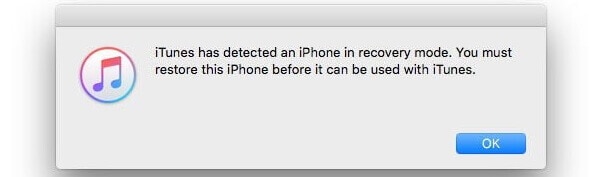
Coloque o iPhone no modo DFU e conecte-o ao iTunes
Parte 7. E se for um problema de hardware?
Se você tiver sorte, poderá corrigir o problema de congelamento da tela do iPhone seguindo as soluções mencionadas acima. No entanto, se o seu telefone caiu na água ou foi danificado, pode haver um problema relacionado ao hardware com ele. Às vezes, o desgaste diário ou o uso brusco do dispositivo também podem desencadear um problema de hardware. Se for esse o caso, você deve visitar um centro de reparos da Apple nas proximidades. Você pode encontrar Centros de serviço da Apple online bem como obter uma assistência dedicada.
Depois de seguir este guia, você certamente poderá corrigir a tela congelada do iPhone no seu dispositivo. Essas soluções funcionarão na maioria dos dispositivos iOS existentes (iPhone 5, 6, 7, 8, X e assim por diante). A maneira mais fácil e confiável de consertar seu iPhone é usando DrFoneTool – Reparo do sistema. Sem ter nenhum conhecimento técnico prévio, você pode usar esta ferramenta segura. Ele corrigirá todos os problemas proeminentes relacionados ao seu dispositivo iOS sem perda de dados. Vá em frente e faça o download no seu Mac ou PC com Windows. Pode acabar salvando seu iPhone um dia!
Artigos Mais Recentes

